指数関数的なデータの増加に伴って SharePoint サイトのスプロールと過剰共有が増加するにつれて、組織はデータの管理に関する支援を必要とします。 データ アクセス ガバナンス レポートは、SharePoint データへのアクセスを管理するのに役立ちます。 レポートを使用すると、過剰共有または機密性の高いコンテンツを含むサイトを検出できます。 これらのレポートを使用して、適切なセキュリティとコンプライアンス ポリシーを評価して適用できます。
データ アクセス ガバナンス レポートを作成するために必要なもの
ライセンス要件とは
この記事で説明する機能を使用するには、organizationが適切なライセンスを持ち、特定の管理アクセス許可またはロールを満たしている必要があります。
まず、organizationには次のいずれかの基本ライセンスが必要です。
- Office 365 E3、E5、または A5
- Microsoft 365 E1、E3、E5、または A5
さらに、次のライセンスのうち少なくとも 1 つが必要です。
- Microsoft 365 Copilot ライセンス: organization内の少なくとも 1 人のユーザーに Copilot ライセンスを割り当てる必要があります (このユーザーは SharePoint 管理者である必要はありません)。
- Microsoft SharePoint 高度な管理ライセンス: 単体で購入できます。
管理者の要件
SharePoint 管理者であるか、同等のアクセス許可を持っている必要があります。
追加情報
組織に Copilot ライセンスがあり、組織の少なくとも 1 人に Copilot ライセンスが割り当てられている場合、SharePoint 管理者は Copilot の展開に必要なSharePoint 高度な管理機能に自動的にアクセスできます。
Copilot ライセンスをお持ちでない組織は、スタンドアロンの SharePoint 高度な管理ライセンスを購入することで、SharePoint 高度な管理機能をご利用になれます。
さらに、データ アクセス ガバナンス レポートには、Microsoft 365 E5または Microsoft SharePoint Advanced Management のいずれかが必要であり、organizationは政府以外のクラウド環境であるか、gov クラウド環境 GCC-Moderate 使用できます。 レポートは現在、SharePoint Advanced Management ライセンスまたは Copilot ライセンスを持っている場合でも、GCCH/DoD/Gallatin などの政府機関向けクラウド環境では使用できません。
SharePoint 管理センターでデータ アクセス ガバナンス レポートにアクセスする方法
組織の SharePoint 管理者資格情報を使用して SharePoint 管理センターにサインインします。
左側のウィンドウで、[レポート] を展開し、[データ アクセス ガバナンス] を選択します。
現在、データ アクセス ガバナンスのランディング ページから、次のレポートを使用できます:
![[データ アクセス ガバナンス] ランディング ページのスクリーンショット。](sharepointonline/media/data-access-governance/data-access-governance-home-page.png)
注:
Microsoft 365 E5 ライセンスを持つ IT 管理者は、データ アクセス ガバナンス レポートにアクセスできますが、他の SharePoint 高度な管理機能を表示または利用することはできません。 スナップショットレポートは提供されません。 修復アクションは提供されません。 アクティビティ レポートは使用できますが、返すことができるサイトは最大 1,0000 個です。
スナップショットレポートとは
スナップショット レポートでは、特定のレポート条件に基づいて、organizationの現在の状態をスナップショットできます。 これらのレポートには、生成された日付の時点のデータが表示されます。
現在、次の 2 種類のスナップショット レポートを使用できます。
- サイトのアクセス許可レポート: すべての SharePoint サイトと OneDrive サイトのアクセス許可構造の包括的なスナップショットを提供し、最も広範なユーザー アクセスを持つサイト (たとえば、数千人のユーザーを持つサイト、外部ゲスト、または "外部ユーザーを除くすべてのユーザー" アクセス許可) を特定するのに役立ちます。
- ファイル レポートの秘密度ラベル: 特定の秘密度ラベルが適用されたファイルを含む SharePoint サイトを識別し、最も機密性の高いコンテンツに適切なセキュリティ ポリシーが適用されていることを確認できます。
アクティビティ レポートとは。
アクティビティ レポートは、過去 28 日間に発生した潜在的なオーバーシェアリング アクティビティを追跡するのに役立ちます。 これらのレポートは、ユーザーが大きなグループとの共有リンクまたは共有コンテンツを作成した "最近アクティブな" サイトに焦点を当てています。 アクティビティ レポートで追跡されたすべてのアクティビティについて、スナップショット レポートに対応する "ベースライン" データを見つけることができます。
現時点では、潜在的なオーバーシェアを特定するのに役立つ 2 種類のアクティビティ レポートを使用できます。
- リンクレポートの共有: ユーザーが最近、最も多くの共有リンク ("すべてのユーザー"、"organizationのPeople"、および "特定のユーザー" リンクを作成したサイトを識別して、発生する可能性のあるオーバーシェアをキャッチするのに役立ちます。
- [外部ユーザーを除くすべてのユーザー] レポートと共有: コンテンツがorganization内のすべての内部ユーザーと共有されているサイトを追跡し、意図しないデータ アクセスにつながる可能性のある広範な内部公開を特定するのに役立ちます。
重要
SharePoint Advanced Management を使用していない組織の場合: アクティビティ レポートを生成する前に、データ収集を有効にする必要があります。 知っておくべきことを次に示します。
- データ収集を有効にした後、システムは監査データの収集を開始します
- データは 28 日間保存されます
- レポートは、収集を有効にしてから 24 時間後に使用可能になります
- レポートには、コレクションが有効な場合のデータのみが含まれます
- 3 か月間レポートが生成されない場合、データ収集は一時停止し、再度有効にする必要があります
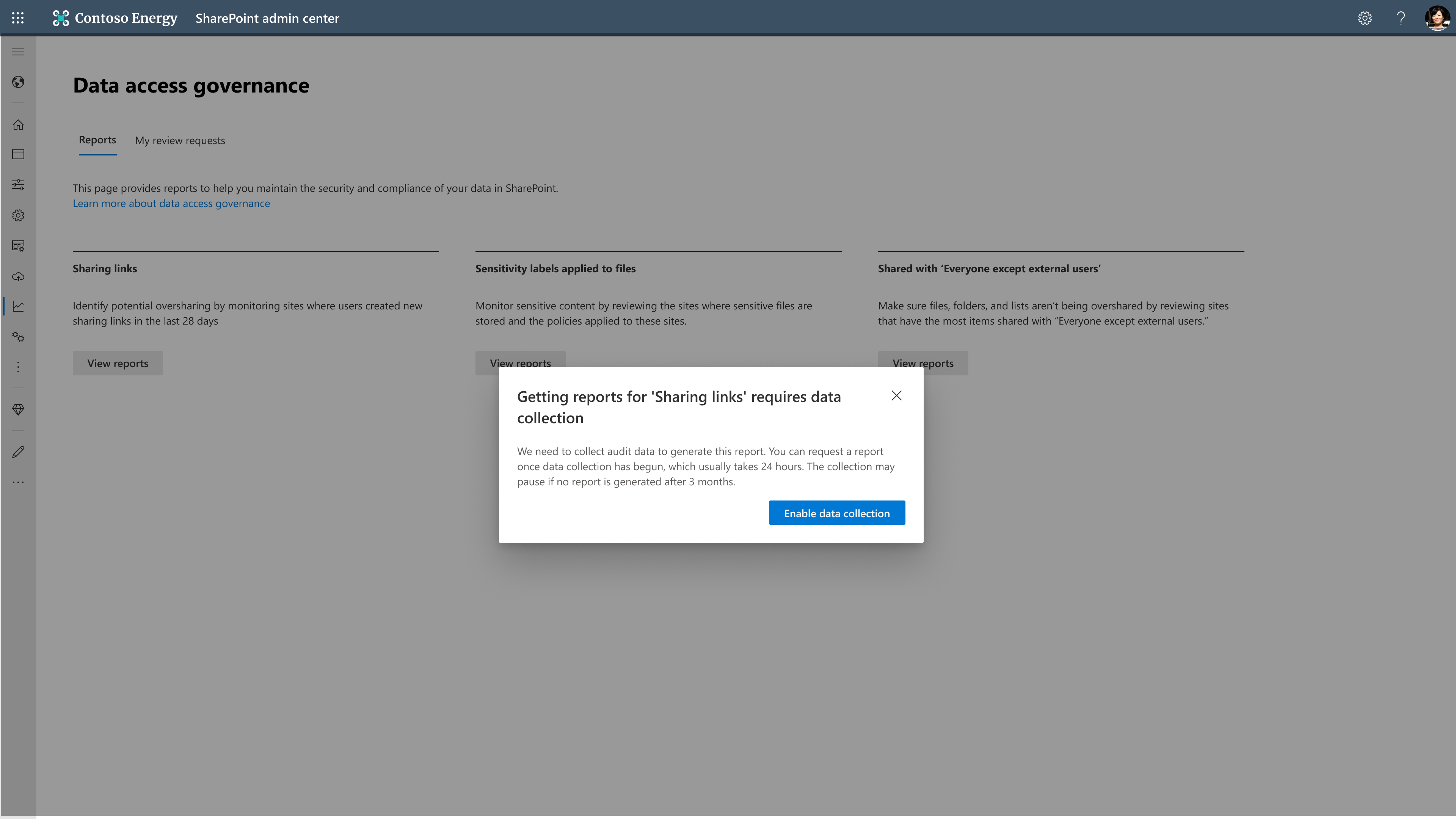
スナップショットレポートとアクティビティ レポートを使用する方法
ガバナンス戦略の一環として、スナップショットレポートとアクティビティ レポートの両方を組み合わせて、organizationのデータ アクセス環境の全体像を把握することをお勧めします。 それらを効果的に使用する方法を次に示します。
- スナップショット レポートから開始する: サイトのアクセス許可レポートを最初に実行して、ベースラインのアクセス許可の構造を理解し、最も広範な公開を持つサイトを特定します。 これらの四半期を実行して、organizationのデータ アクセスの包括的なビューを維持することをお勧めします。
- アクティビティ レポートのフォローアップ: 共有リンクと EEEU アクティビティ レポートを使用して、最近のオーバーシェアリング アクティビティを監視し、新たなリスクをキャッチします。 継続的な共有アクティビティを常に維持するために、これらの月次を実行することをお勧めします。
この組み合わせにより、現在の状態の全体像と、新しい露出リスクを生み出す可能性のある継続的な共有アクティビティの可視性の両方が確保されます。
サイトのアクセス許可レポートとは
サイトのアクセス許可レポートは、2 つのスナップショット レポートのうちの 1 つであり、すべての SharePoint サイトと OneDrive サイトでorganizationの現在のアクセス許可構造の包括的なスナップショットを提供します。 このレポートでは、すべてのサイトを分析して、データがどの程度広く公開されているかを理解し、潜在的な過剰共有リスクを特定するのに役立ちます。 このスナップショットアプローチは、全体的なセキュリティ体制を迅速に評価し、直ちに注意が必要なサイトを特定するのに役立ちます。
サイトのアクセス許可レポートの詳細については、こちらを参照してください。
ファイル レポートの秘密度ラベルとは
ファイル レポートの秘密度ラベルは、organization全体の機密コンテンツへのアクセスを制御するのに役立つもう 1 つのスナップショット レポートです。 このレポートは、 秘密度ラベルが適用されたファイルを含むサイトを識別し、適切なセキュリティ ポリシーが適用されていることを確認できます。
ファイル レポートの秘密度ラベルの詳細については、こちらを参照してください。
共有リンク レポートとは
共有リンク レポートは、過去 28 日間にユーザーが最も新しい共有リンクを作成したサイトを特定するのに役立つ 2 つのアクティビティ レポートのうちの 1 つです。
共有リンク レポートの詳細については、 こちらを参照してください。
"外部ユーザーを除くすべてのユーザー" (EEEU) レポートとは
EEEU は、すべての内部ユーザーを自動的に含めるが、外部ゲストは除外する組み込みの SharePoint グループです。 "外部ユーザーを除くすべてのユーザー" (EEEU) レポートは、過去 28 日間にコンテンツがorganization全体と共有されているサイトを特定するのに役立つ 2 つのアクティビティ レポートの 1 つです。 サイトのアクセス許可レポートを最初に実行して、organizationの現在の EEEU 共有ベースラインを理解してから、このアクティビティ レポートを使用して、進行中の EEEU 共有アクティビティを監視できます。
制限事項または既知の問題
- organizationに対して選択された非pseudonymizedレポート データがある場合、レポートが機能しない可能性があります。 この設定を変更するには、グローバル管理者である必要があります。 Microsoft 365 管理センターの [レポート] 設定に移動し、[すべてのレポートに隠されたユーザー、グループ、サイト名を表示する] をオフにします。
データ アクセス ガバナンス レポートからの修復アクション
重要
データ アクセス ガバナンス レポートからの修復アクションは、政府以外のクラウド環境または政府クラウド環境の SharePoint Advanced Management サブスクライバー GCC-Moderate のみ使用できます。 現在、この機能は、SharePoint Advanced Management または Copilot ライセンスを使用している場合でも、GCCH、DoD、Gallatin 政府のクラウド環境では使用できません。
データ アクセス ガバナンス レポートを通じて潜在的な過剰共有を検出した後、これらのリスクに対処するためにいくつかのアクションを実行できます。 実行するアクションを決定する場合は、次の点を考慮してください。
- 公開されたコンテンツの機密性
- 危険にさらされているコンテンツの量
- ユーザーとワークフローの中断の可能性
使用可能な修復オプション
即時アクションの場合:
- 制限付きアクセス制御 (RAC) を使用して、特定のグループへのアクセスを制限する
- "変更履歴" レポートを確認して、オーバーシェアの原因となった可能性がある最近のアクセス許可の変更を特定します
コラボレーション修復の場合:
- サイトの所有者が自分でアクセス許可を確認および更新するように要求するには、サイト アクセス レビュー機能 を使用します
この方法により、セキュリティのニーズと、organizationの生産性の中断を最小限に抑えることができます。